1分でできるマップチップの部分保存方法
こちらも差し替えと同様に1分でもお釣りが来るだろう。範囲選択した領域内を保存するというのは他のソフトでも普通にある機能なので、それを会得できていれば
ALFARでやることもないのだが、差し替えと
セットで覚えれば驚異的なスピードで編集ができるので是非…。
お題:「郷愁の街角+駅(春)」(gpm_nssp.png)の一部を保存する。
下準備は差し替え方法と同じなので省略する。但し部分保存では元画像は変化しないので、 別ファイルに保存しておく必要はない。
では下準備が済んだところで…
1.ストックウィンドウ(メイン画面とは別に見え隠れしているやつ)をドラッグし、
保存したい領域を形成する。
ここでは「差し替えで消える部分をあらかじめバックアップしておく」というシナリオで…。
ストックウィンドウは右下の赤い■をドラッグすることで領域を変化させられる。設定が完了すると
メインウィンドウの寸法もそれにシンクロして変わるが、384ピクセルを超える領域は反映されないので
それ以内で…。正方形の領域ならば右下のルーペサイズボタンを使った方が楽。
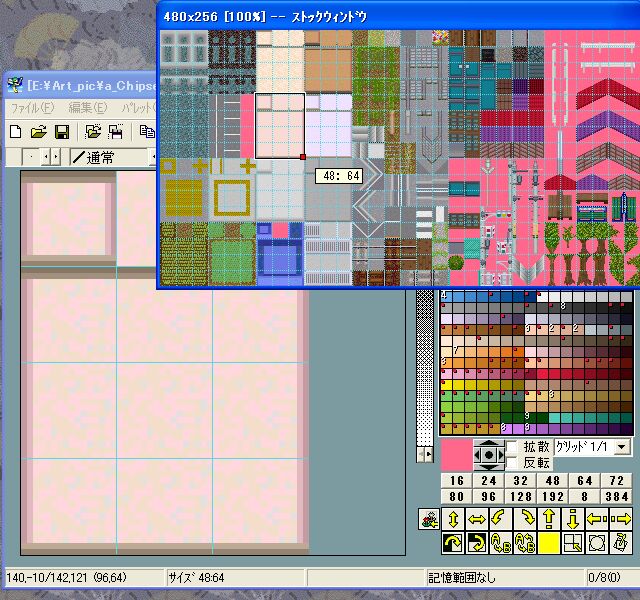
2.ストックウィンドウ内の領域を右クリックするか、又は「C そ」キーを押す。
いずれかの方法を行うことで範囲選択した領域内が一時的に記憶され、メイン画面右下に
「記憶サイズ」として表示される。
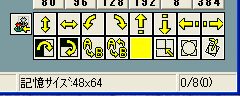
3.「記憶範囲の保存」で保存して完了♪
普通にpngファイルとして保存可能。ほらね。やっぱり1分もかからないでしょ…。
ファイル名はそのまま「●●の一部」でも構わないが、「_part**(=通し番号)」とでもしておくとよい。
頭に文字以外の記号を付けておけばフォルダ内では常に先頭に来るので、後で探すのが楽。


実践改造編
・画像はそのままでパレットを入れ替える・チップセットの動作確認をする
・パーツ単位で編集する
・オリジナル歩行キャラを作っちゃえ
・1分でできるマップチップの差し替え方法
・1分でできるマップチップの部分保存方法
16×16規格素材
32×32規格素材
